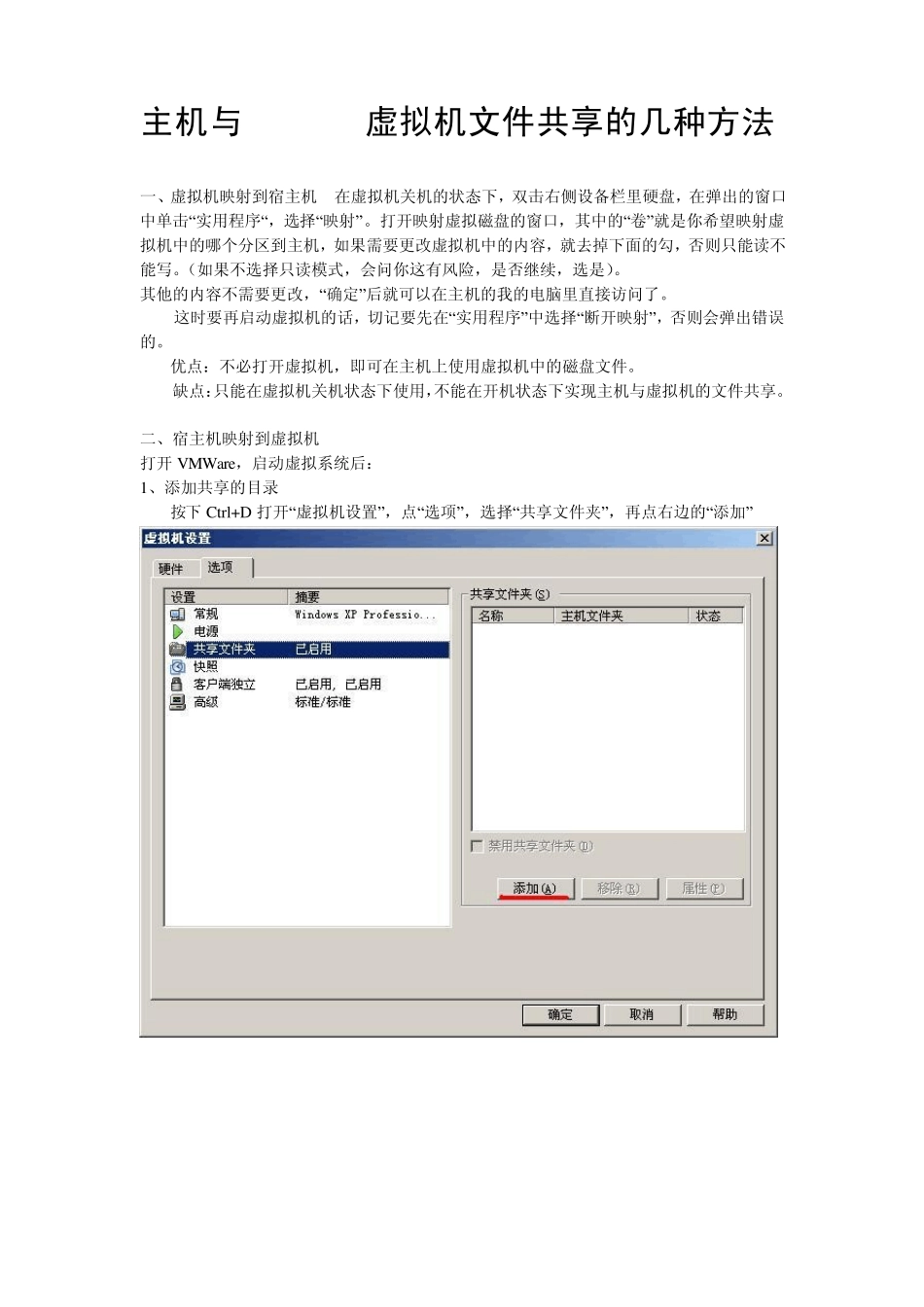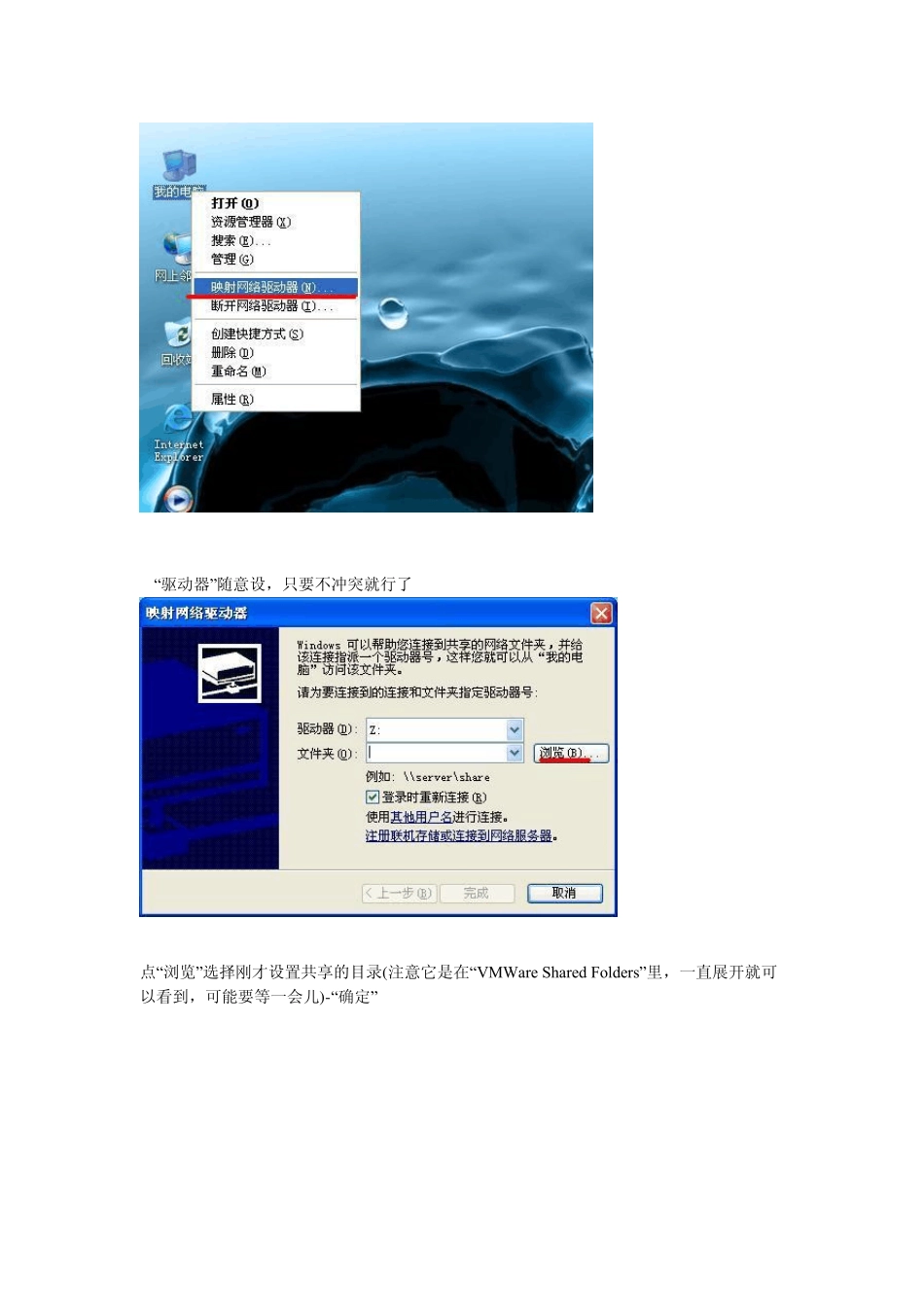主机与 VMWare虚拟机文件共享的几种方法 一、虚拟机映射到宿主机 在虚拟机关机的状态下,双击右侧设备栏里硬盘,在弹出的窗口中单击“实用程序“,选择“映射”。打开映射虚拟磁盘的窗口,其中的“卷”就是你希望映射虚拟机中的哪个分区到主机,如果需要更改虚拟机中的内容,就去掉下面的勾,否则只能读不能写。(如果不选择只读模式,会问你这有风险,是否继续,选是)。 其他的内容不需要更改,“确定”后就可以在主机的我的电脑里直接访问了。 这时要再启动虚拟机的话,切记要先在“实用程序”中选择“断开映射”,否则会弹出错误的。 优点:不必打开虚拟机,即可在主机上使用虚拟机中的磁盘文件。 缺点:只能在虚拟机关机状态下使用,不能在开机状态下实现主机与虚拟机的文件共享。 二、宿主机映射到虚拟机 打开 VMWare,启动虚拟系统后: 1、添加共享的目录 按下 Ctrl+D 打开“虚拟机设置”,点“选项”,选择“共享文件夹”,再点右边的“添加” 名称随意设,点“浏览”选择要共享的目录 若不想误删文件,可同时勾上“只读”--“完成”,没有选“只读”时可以在虚拟系统中对设置共享的文件夹进行修改 2 、在虚拟机系统中启用共享 右击虚拟系统中的“我的电脑”,点“映射网络驱动器” “驱动器”随意设,只要不冲突就行了 点“浏览”选择刚才设置共享的目录(注意它是在“VMWare Shared Folders”里,一直展开就可以看到,可能要等一会儿)-“确定” 然后开始连接,连接好后在“我的电脑”里就会多了一个“网络驱动器”,打开后就可以访问共享目录了,没有设置“只读”的话就可以往里面放东西了 优点:主机与虚拟机可同时共享文件夹。 另外还有两种方法,一是通过模拟局域网共享文件,二是在虚拟机设置中添加磁盘,但这两种方式都不是太理想,存在一些问题。